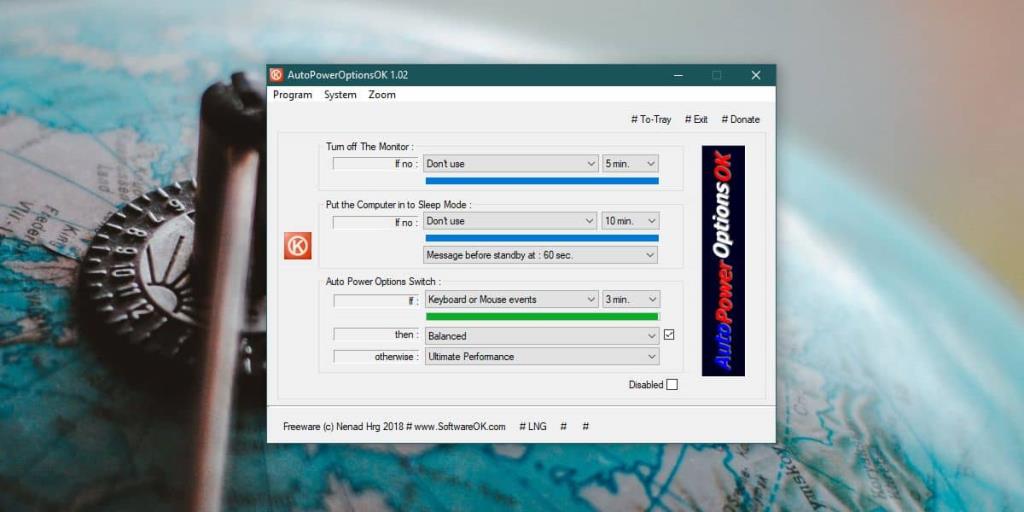Вы можете выбрать, когда ваша система и ваш монитор спят. Если вы какое-то время бездействовали, ваш монитор выключится или ваша система перейдет в спящий режим. Вы можете выбрать, как долго будет длиться этот период простоя. Это вариант энергосбережения, и еще один отличный способ сэкономить электроэнергию до того, как ваша система перейдет в спящий режим, - это изменить схемы управления питанием в режиме ожидания.
AutoPowerOptionsOK - это бесплатное приложение, которое позволяет перевести вашу систему и дисплей в спящий режим, если вы не использовали клавиатуру или мышь в течение определенного времени. Что еще более важно, вы также можете использовать его для запуска изменения схемы управления питанием при простое системы.
Изменение схемы управления питанием при простое системы
AutoPowerOptionsOK имеет две версии; портативная версия и устанавливаемая версия. Вы можете использовать ту версию, которая вам больше подходит.
Запустите приложение. Если вы не хотите, чтобы ваша система или монитор переходили в спящий режим , когда ваша клавиатура и мышь бездействовали, вам нужно открыть раскрывающиеся списки в разделах « Выключить монитор» и « Перевести компьютер в спящий режим» и выбрать «Не делать». используйте опцию.
Откройте раскрывающийся список в разделе « Автоматический поиск параметров питания» и выберите « События клавиатуры или мыши» . Откройте выпадающее меню рядом с ним и выберите время простоя. Выберите схему управления питанием, на которую ваша система должна переключиться при активности мыши или клавиатуры, из раскрывающегося списка « Затем» , а в раскрывающемся списке « В противном случае» выберите схему управления питанием, на которую ваша система должна переключиться, когда клавиатура или мышь не используются.
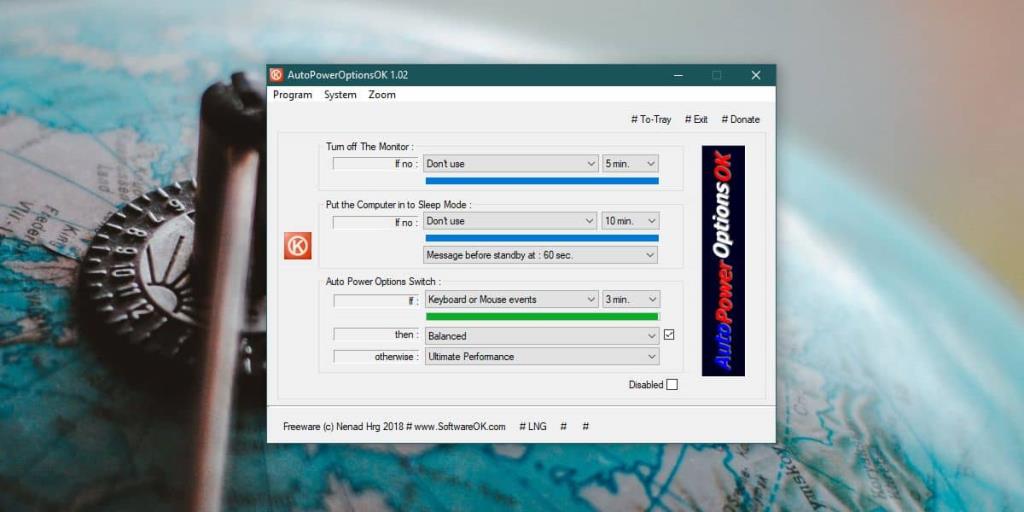
Приложение начинает работать, даже если вы все еще настраиваете его. В правом нижнем углу есть полезный флажок «Отключено», который вы можете выбрать, чтобы приложение не запускалось, пока оно вам не понадобится. Индикатор выполнения под каждым триггером показывает, сколько времени осталось до его срабатывания.
Приложение можно свернуть на панель задач с помощью кнопки # В лоток в правом верхнем углу.
Параметры строки меню приложения позволяют получить доступ к различным системным настройкам. Системное меню позволит вам открыть свойства системы, параметры питания, диспетчер задач, настройки значков на рабочем столе, настройки отображения, окно конфигурации системы и окно системной информации. Меню «Масштаб» позволяет увеличивать масштаб приложения. Это ничего не меняет в вашей системе.
Windows 10 не позволяет автоматизировать работу при изменении схемы управления питанием. Вероятно, он просто доволен вариантами сна, которые он может предложить, но автоматизация при изменении планов управления питанием - это функция, которая была бы замечательной, особенно с учетом того, насколько полезны планы управления питанием с самого начала.